'>
Frustrirajuće je kad tijekom igranja igara imate problema s performansama ili stabilnošću. Nedavno mnogi igrači Fortnitea prijavljuju problem zamrzavanja. Ako ste i vi suočeni s ovom poteškoćom, prije nego što kontaktirate programera igre, isprobajte rješenja ovdje.
Isprobajte ove popravke:
Fortnite se zamrzava ili ruši tijekom igranja iz različitih razloga, kao što su kvar hardvera, sukobi softvera, nekompatibilni upravljački programi, oštećene datoteke igara i malo RAM-a. Evo popisa rješenja za isključivanje uobičajenih problema. Možda ih nećete morati probati sve. Samo se probijte niz popis dok ne pronađete onu koja djeluje.
- Provjerite specifikacije računala
- Ponovo pokrenite računalo
- Pokrenite svoju igru kao administrator
- Ažurirajte svoj grafički upravljački program
- Provjerite Fortnite datoteke
- Provjerite ima li ažuriranja za Windows
- Instalirajte najnoviju zakrpu Fortnite
- Prilagodite virtualnu memoriju
- Ponovo instalirajte Fortnite
Popravak 1: Provjerite specifikacije računala
Za pokretanje Fortnitea na računalu moraju se ispuniti minimalni sistemski zahtjevi; inače ćete vjerojatno naići na probleme s igrama poput smrzavanja, zaostajanja i rušenja.
Ovdje su Minimalni sistemski zahtjevi Fortnitea :
| THE: | 64-bitni Windows 7/8/10 |
| Procesor: | Core i3 2,4 GHz |
| Grafička kartica: | Intel HD 4000 |
| radna memorija : | 4 GB |
Ako niste upoznati sa podacima o vašem sustavu, evo kako to provjeriti:
1) Na tipkovnici pritisnite tipku Windows logotip ključ i R u isto vrijeme.

2) Tip dxdiag i kliknite u redu .

3) Provjeri svoj operativni sustav, procesor i memorija .
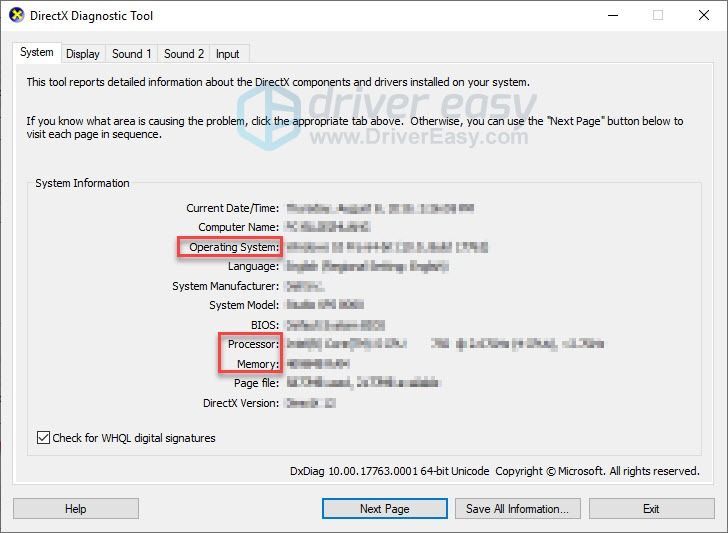
4) Pritisnite Prikaz karticu da biste provjerili podatke o svojoj grafičkoj kartici.
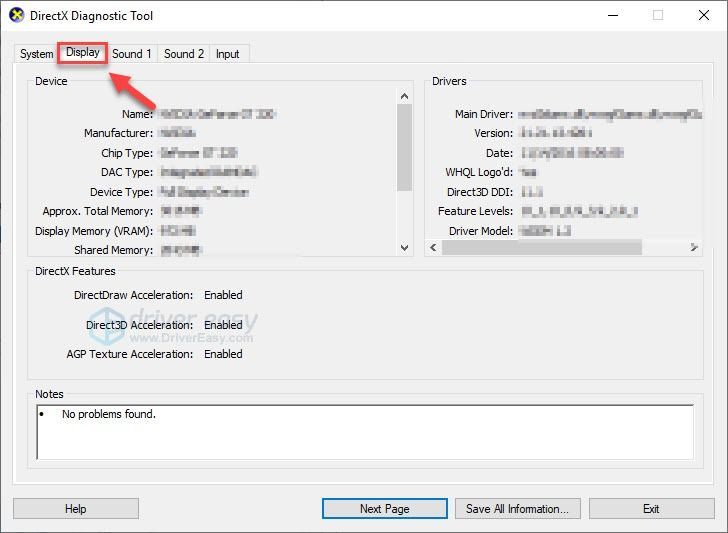
Ako vaše računalo ne udovoljava zahtjevima, jedino rješenje bilo bi nadogradnja vašeg hardvera.
Ako je vaše računalo zadovoljilo minimalne uvjete za pokretanje Fortnitea, pročitajte i provjerite popravak u nastavku.
Popravak 2: Ponovo pokrenite računalo
Pokretanje više pozadinskih programa može ugroziti resurse računala i uzrokovati neuspjeh Fortnitea. Ako je to slučaj za vas, pokušajte ponovo pokrenuti računalo da biste potpuno zatvorili nepotrebne programe, a zatim ponovo pokrenite igru.
Ako se vaš problem i dalje javlja nakon ponovnog pokretanja, nastavite sa sljedećim rješenjem.
Popravak 3: Pokrenite svoju igru kao administrator
Ovaj bi se problem mogao dogoditi kada Fortnite ne uspije pristupiti određenim datotekama i mapama igara na vašem računalu u uobičajenom korisničkom načinu. Da biste vidjeli je li to problem za vas, pokušajte pokrenuti igru kao administrator. Evo kako:
1) Izađite iz pokretača Epic Games.
2) Desnom tipkom miša kliknite Ikona epskih igara i odaberite Pokreni kao administrator .
Ako se od vas zatraži dopuštenje, odaberite Nastaviti .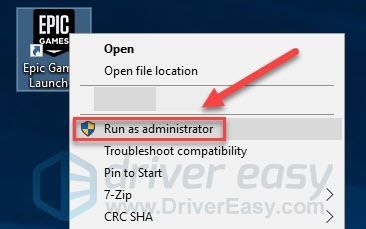
3) Ponovo pokrenite Fortnite kako biste testirali svoj problem.
Ako se vaš problem nastavi, prijeđite na donji popravak.
Popravak 4: Ažurirajte upravljački program za grafiku
Vaša grafička kartica (GPU) najvažnija je komponenta kada je u pitanju određivanje izvedbe igara. Ako upotrebljavate zastarjeli upravljački program za grafiku ili je upravljački program oštećen, vjerojatno ćete naići na probleme s igrama, poput pada sustava. Stoga biste trebali ažurirati upravljački program za grafiku kako biste vidjeli popravlja li vaš problem.
Dva su načina na koja možete dobiti najnoviji ispravan grafički upravljački program:
Ručno ažuriranje upravljačkog programa - Svoj grafički upravljački program možete ažurirati ručno tako da posjetite web mjesto proizvođača svog grafičkog proizvoda i potražite najnoviji ispravan upravljački program. Svakako odaberite samo upravljački program koji je kompatibilan s vašom verzijom sustava Windows.
Automatsko ažuriranje upravljačkog programa - Ako nemate vremena, strpljenja ili računalnih vještina za ručno ažuriranje upravljačkog programa grafike, možete to učiniti automatski s Vozač jednostavno .
Driver Easy automatski će prepoznati vaš sustav i pronaći odgovarajući upravljački program za njega (a koristi samo originalne upravljačke programe, izravno od proizvođača hardvera).
Ne morate točno znati na kojem sustavu radi vaše računalo, ne trebate riskirati preuzimanje i instaliranje pogrešnog upravljačkog programa i ne trebate brinuti hoćete li pogriješiti prilikom instalacije.
1) preuzimanje datoteka i instalirajte Driver Easy.
2) Pokrenite Driver Easy i kliknite Skeniraj sada dugme. Zatim će Driver Easy skenirati vaše računalo i otkriti sve upravljačke programe.
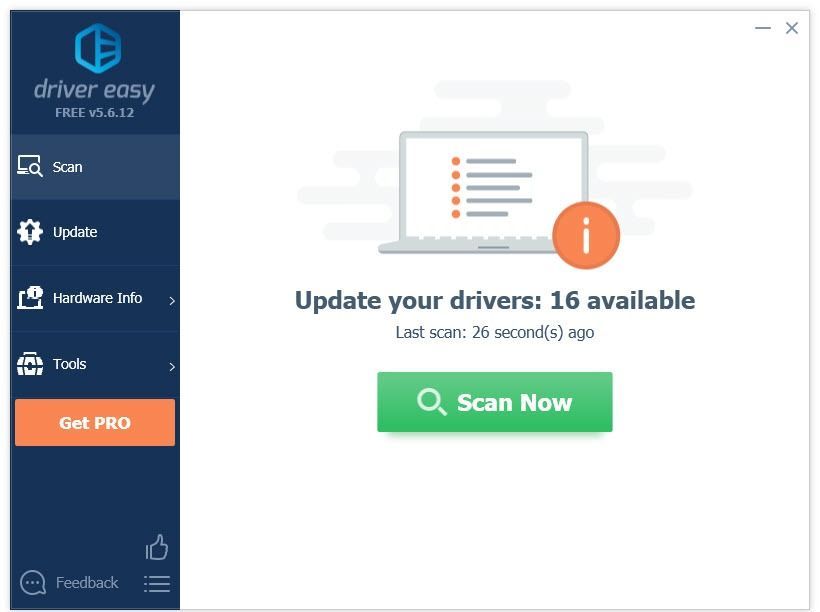
3) Pritisnite Gumb Ažuriraj pored grafičkog upravljačkog programa za automatsko preuzimanje ispravne verzije tog upravljačkog programa, a zatim ga možete ručno instalirati (to možete učiniti s BESPLATNOM verzijom).
Ili kliknite Ažuriraj sve za automatsko preuzimanje i instaliranje ispravne verzije programa svi upravljačke programe koji nedostaju ili su zastarjeli u vašem sustavu. (Ovo zahtijeva Pro verzija koja dolazi s potpunom podrškom i 30-dnevnim jamstvom povrata novca. Od vas će se zatražiti nadogradnja kada kliknete Ažuriraj sve.)
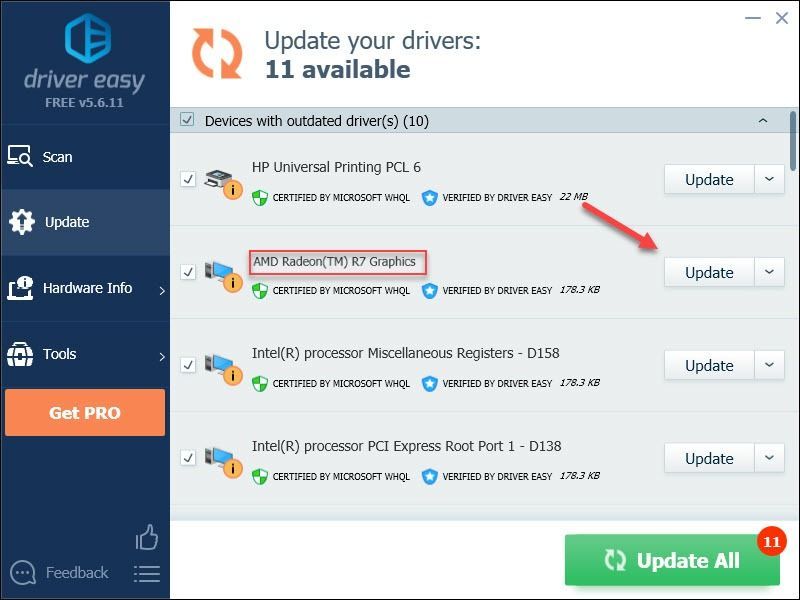
Ako trebate pomoć, kontaktirajte Tim za podršku vozača Easy na support@drivereasy.com .
4) Ponovo pokrenite igru da biste testirali problem.
Ako se problem nastavi, nastavite i pokušajte sljedeće.
Popravak 5: Provjerite Fortnite datoteke
Problem zamrzavanja Fortnite može se pojaviti ako igra nije pravilno instalirana na vaše računalo ili ako su određene datoteke igre oštećene. Da biste to popravili, možete provjeriti datoteke igara na Epic Games Launcheru. Slijedite upute u nastavku:
1) Otvorite Pokretač epskih igara
2) Klik Knjižnica , a zatim kliknite ikonu Postavke .
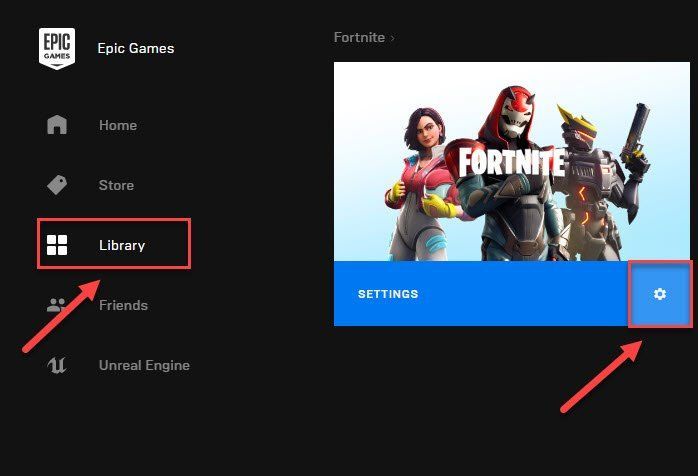
3) Klik Potvrdite .
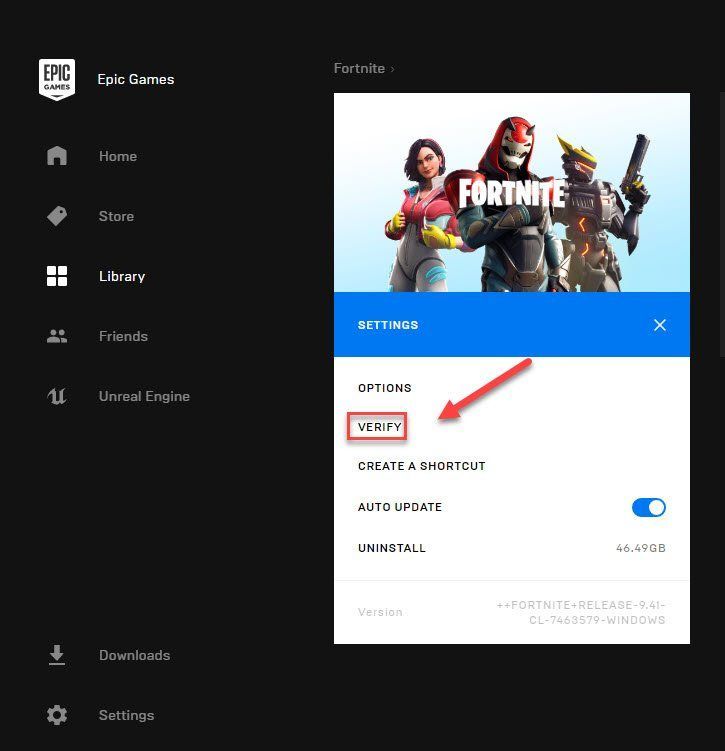
4) Ponovo pokrenite svoju igru da biste testirali problem.
Nadam se da je ovo riješilo vaš problem. Ako nije, prijeđite na sljedeći popravak.
Popravak 6: Provjerite ima li ažuriranja za Windows
Iako je malo vjerojatno da ovaj problem uzrokuju zastarjele Windows komponente, ipak biste trebali isključiti tu mogućnost. Pokušajte instalirati sva nova ažuriranja sustava Windows da biste provjerili radi li ovo za vas. Evo kako to učiniti:
1) Na tipkovnici pritisnite tipku Windows logotip ključ. Zatim upišite Windows Update i odaberite Postavke Windows Update .
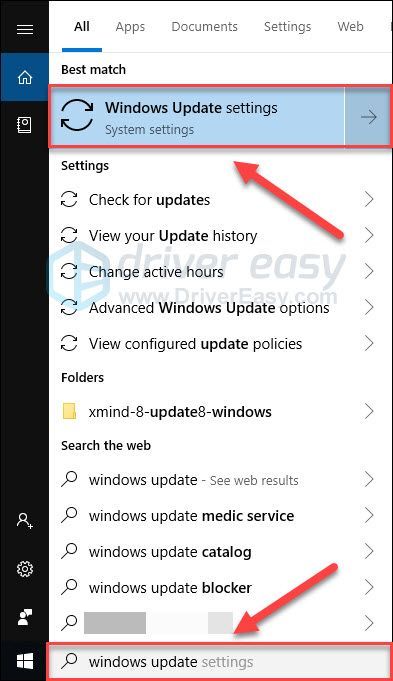
2) Klik Provjerite ima li ažuriranja, a zatim pričekajte da Windows automatski preuzme i instalira ažuriranja.
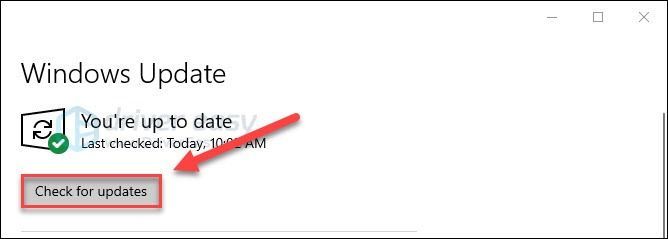
3) Ponovo pokrenite računalo i igru.
Ako vaš problem i dalje postoji, pokušajte riješiti dolje.
Popravak 7: Instalirajte najnoviju zakrpu Fortnite
Programeri Fortnitea objavljuju redovite zakrpe igara kako bi ispravili pogreške. Moguće je da je nedavna zakrpa zaustavila pravilno pokretanje igre i da je za popravak potrebna nova zakrpa.
Da biste provjerili postoji li ažuriranje, idite na Službena web stranica Fortnitea i potražite najnoviji zakrpu . Ako je zakrpa dostupna, instalirajte je, a zatim ponovo pokrenite Fortnite kako biste provjerili je li vaš problem riješen. Ako nije, ili nije bilo dostupne nove zakrpe za igre, prijeđite na Fix 8, dolje.
Popravak 8: Prilagodite virtualnu memoriju
Virtualna memorija je u osnovi produžetak fizičke memorije vašeg računala. To je kombinacija RAM-a i dijela vašeg tvrdog diska. Ako računalu ponestane RAM-a dok radi Fortnite, Windows će uroniti u virtualnu memoriju za privremenu pohranu datoteka.
Ako nemate dovoljno virtualne memorije za spremanje privremenih datoteka, to može dovesti do zamrzavanja vaše igre. Evo kako povećati virtualnu memoriju:
1) Na tipkovnici pritisnite tipku Windows logotip tipka i tip napredne postavke sistema. Zatim kliknite Pogledajte napredne postavke sustava .
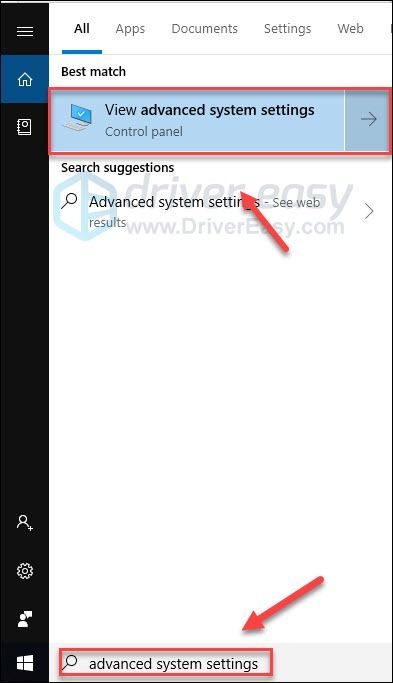
2) Klik Postavke .
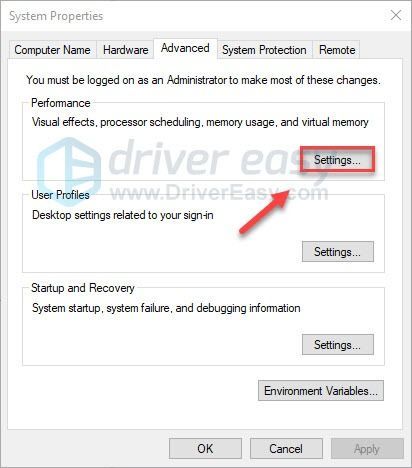
3) Pritisnite Napredna karticu, a zatim kliknite Promijeniti .
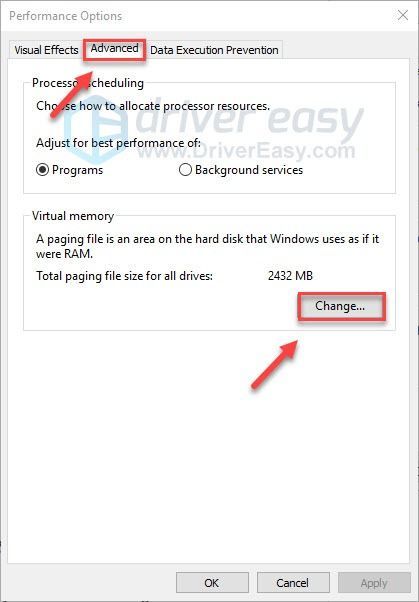
4) Poništite okvir pored Automatski upravlja veličinom datoteke straničenja za sve pogone .
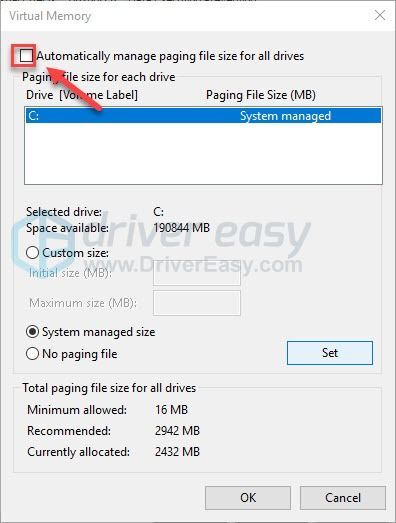
5) Kliknite svoj C pogon .
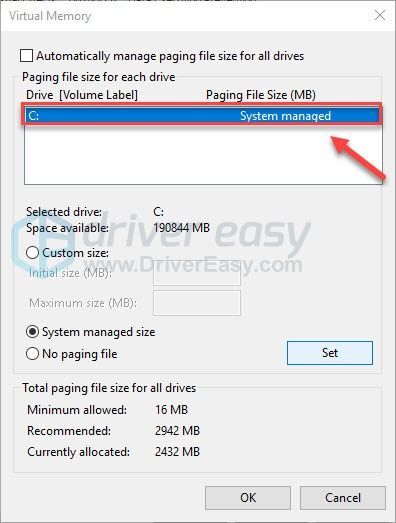
6) Kliknite gumb opcije pored Veličina po izboru , a zatim unesite 4096 u okviru za tekst pored Početna veličina (MB) i Maksimalna veličina (MB) .
Microsoft preporučuje da virtualnu memoriju postavite tri puta veću od veličine fizičke memorije (RAM) ili 4 GB (4096M), ovisno o tome što je veće.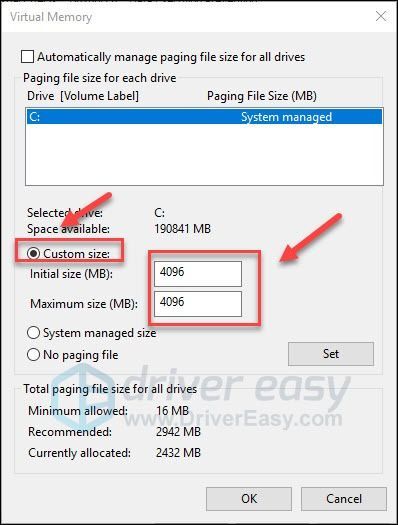
7) Klik Postavi , onda u redu .
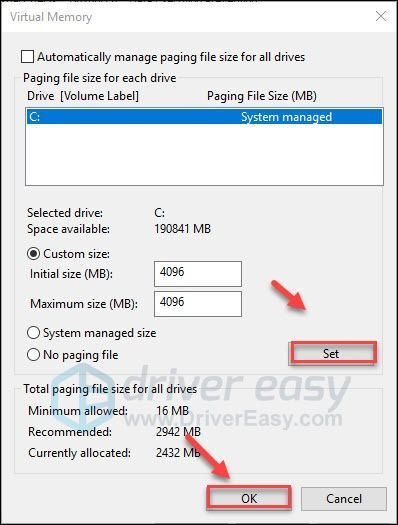
8) Ponovo pokrenite računalo i igru.
Ako se vaš problem i dalje javlja, nemojte se uzrujavati. Još je 1 ispravak za isprobati.
Popravak 9: Ponovno instalirajte Fortnite
Ako niti jedan od gornjih rješenja ne riješi vaš problem, ponovna instalacija Fortnitea vrlo je vjerojatno rješenje za vas. Evo kako to učiniti:
1) Trčanje Pokretač epskih igara .
2) Klik Knjižnica a zatim kliknite Postavke dugme.
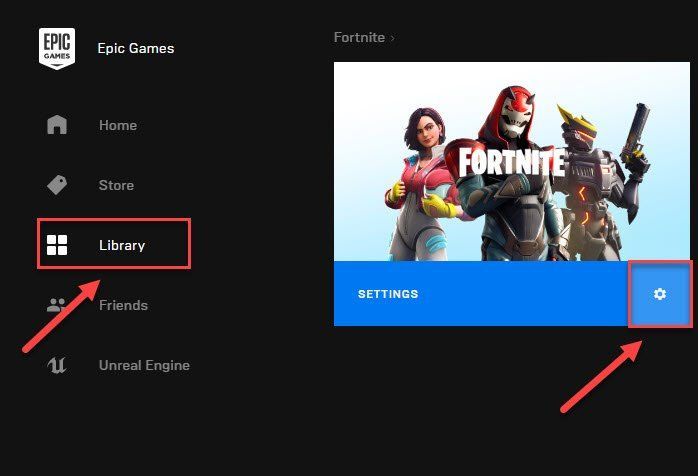
3) Klik Deinstaliraj.
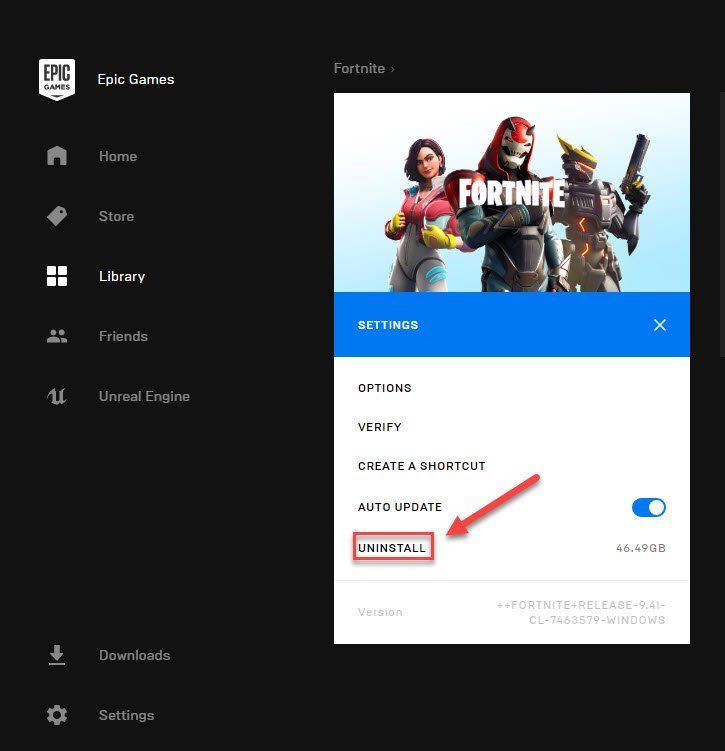
4) Ponovo pokrenite Pokretač epskih igara za preuzimanje i instaliranje Fortnitea.
Javite mi jesu li vam ovdje funkcionirala rješenja ili ste uspjeli riješiti ovaj problem na neki drugi način. Volio bih vaše misli!
![[Riješeno] Preuzmite softver Logitech G910](https://letmeknow.ch/img/driver-download/69/download-logitech-g910-software.jpg)
![[Ispravljeno] Ovaj uređaj nije prisutan (Šifra 24) - Windows 10, 8 ili 7](https://letmeknow.ch/img/common-errors/54/this-device-is-not-present-windows-10.jpg)




